ምን ማወቅ
- ፋይል ኤክስፕሎረር > ክፈት ወደ አውታረ መረብ > ይምረጡ ቀስት ወይም ሁለቴ ጠቅ ያድርጉ Network ይምረጡ።.
- እንዲሁም የተጣራ ሼር አስገባ ። በመተየብ ማጋራቶችን ማየት ይችላሉ።
ይህ መጣጥፍ በዊንዶውስ ውስጥ የተጋራ አቃፊን እንዴት ማግኘት እንደሚቻል ያብራራል። መመሪያዎች በዊንዶውስ 10፣ ዊንዶውስ 8 እና ዊንዶውስ 7 ላይ ተፈጻሚ ይሆናሉ።
የተጋሩ የዊንዶውስ አቃፊዎችን እንዴት ማግኘት ይቻላል
በማይክሮሶፍት ዊንዶውስ ፎልደሮች በአውታረ መረብ ላይ ሊጋሩ ስለሚችሉ ዴስክቶፖች እና ላፕቶፖች አቃፊዎቹ ወደ ሚቀመጡበት ኮምፒዩተር በአካል ሳይደርሱባቸው በእነዚህ አቃፊዎች ውስጥ ያሉትን ፋይሎች ማግኘት ይችላሉ።የሰነዶች ወይም የቪዲዮዎች አቃፊ ሲጋራ፣ ማንኛውም መዳረሻ ያለው ፈቃዱ ከፈቀደ ፋይሎችን እና ማህደሮችን መክፈት፣ ማርትዕ፣ ማስቀመጥ እና መሰረዝ ይችላል።
የአውታረ መረብ የተጋሩ አቃፊዎችን ዝርዝር ለማግኘት ቀላሉ መንገድ File Explorer (Windows 10) ወይም Windows Explorer (Windows 8 and Windows 7) መጠቀም ነው።
-
ዊንዶውን ክፈት ፋይል አሳሽ ፣ ወደ አቃፊዎች ቃና ይሂዱ እና Networkን ይምረጡ።

Image -
ማሰስ የሚፈልጓቸውን የተጋሩ አቃፊዎች የያዘውን ኮምፒውተር ይምረጡ። በአሮጌው የዊንዶውስ ስሪቶች ውስጥ ማጋራቶችን ለማየት ሙሉውን አውታረ መረብ ይክፈቱ እና Microsoft Windows Networkን ይምረጡ።ን ይምረጡ።

Image -
አክሲዮኖች ካሉ በግራ መቃን ውስጥ ቀስትን በመምረጥ ወይም ኮምፒውተሩን በመምረጥ እና ማናቸውንም ማጋራቶች በቀኝ መቃን ውስጥ በማየት እይታውን በማስፋት ይመልከቱ።ምንም ነገር ካልታየ, ምንም አልተጋራም. በዚህ መስኮት ውስጥ የሚታዩ አቃፊዎች ከተጋሩ አቃፊዎች ጋር ተገናኝተዋል።

Image
የአቃፊው ይዘቶች በተጋራው ኮምፒውተር ላይ ካለው ጋር ተመሳሳይ ናቸው። ሆኖም ውሂቡን ያጋራው ሰው ልዩ የሆነ የማጋሪያ ስም ከመረጠ የአቃፊው መንገዶች ሊለያዩ ይችላሉ። ለምሳሌ፣ MYPC\ Files\ ዱካ ከድርብ የኋላ ሸርተቴዎች ጋር በMYPC ኮምፒውተር ላይ ወዳለው አቃፊ ይጠቁማል፣ ነገር ግን ትክክለኛው የኮምፒዩተር አቃፊ ዱካ C:\ Backup\2018\ Files\. ነው።
የኔት አጋራ ትዕዛዙን ተጠቀም
የአስተዳደር ማጋራቶችን ጨምሮ የፋይል ማጋራቶችን ቦታ ለማግኘት የተጣራ ትዕዛዙን ይጠቀሙ። በCommand Prompt ውስጥ፣ ድርሻውን እና ሀብቱን ለመድረስ የሚያገለግለውን የአጋራ ስም ለማሳየት የኔት ሼር ትዕዛዙን ያስገቡ፣ ይህም የማጋራቱ ትክክለኛ ቦታ ነው።
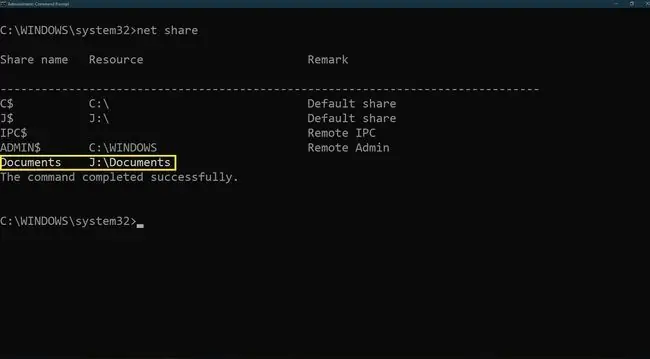
ማጋራቶች ከዶላር ምልክት ($) በስሙ መጨረሻ ላይ የአስተዳደር አክሲዮኖች ናቸው፣ መሻሻል የለባቸውም።የእያንዳንዱ ሃርድ ድራይቭ ስር፣ የህትመት ሹፌር ማህደር እና C: / Windows / በነባሪ እንደ አስተዳደራዊ ማጋራቶች ይጋራሉ። አስተዳደራዊ አክሲዮኖችን በ ስም+ $ አገባብ እንደ MYPC\C$ ወይም MYPC\ADMIN$ ካሉ የአስተዳዳሪ ምስክርነቶች ጋር ብቻ መክፈት ይችላሉ።






